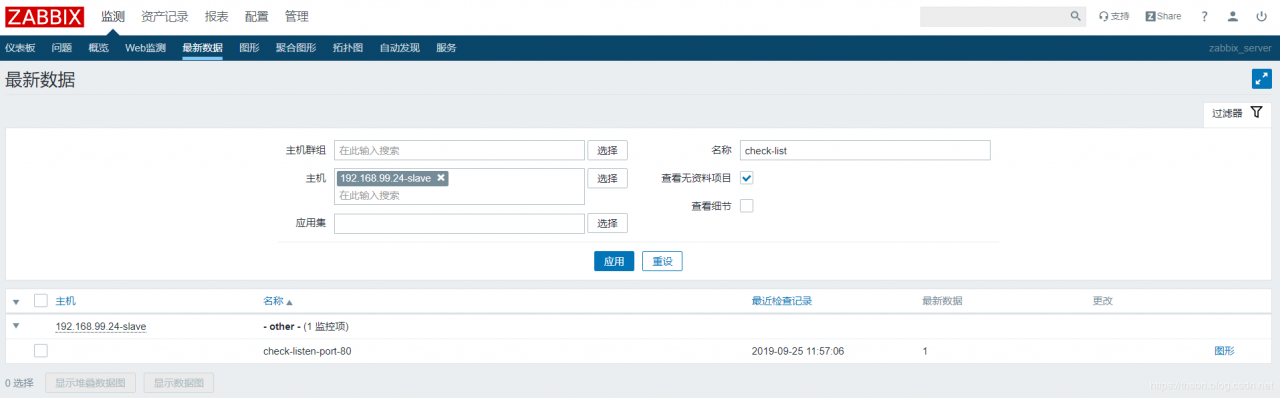自定义监控模板
前面案例中也写也很多自定义监控项或模板,这里大概说说怎么自定义监控模板
1. 监控脚本:你要监控哪些值,如何取出这些值
2. 配置文件中userparameter项 > 重启agent
3. 测试:zabbix_get
4. 创建模板,添加监控项,键值为<userparameter的键>[参数1,参数2]
5. 添加触发器,添加图形
演示:自定义监控模板
我的agent是apt安装的,配置文件路径为/etc/zabbix
- 监控脚本:监控端口和进程
脚本定义了2个传入参数,1和2
第一个参数表示你想监控process进程还是port端口
第二个参数表示你想传入的进程名或端口号
- 配置文件中
userparameter项,然后重启agent
mycustom[]:表示键名,表示接收所有的参数
custom.sh是脚本名加接收的参数
- 所以我们就可以在server端测试
zabbix_get是用来测试获取键值的,
-s 是目标agent主机ip
-p 是agent的端口
-k 后面追加参数“键名[参数1,参数2]”
- server前端中创建模板
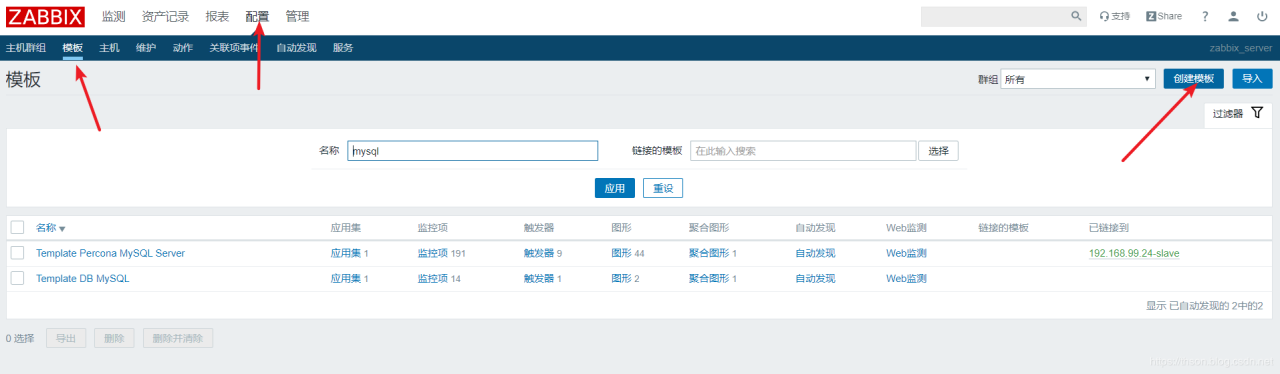
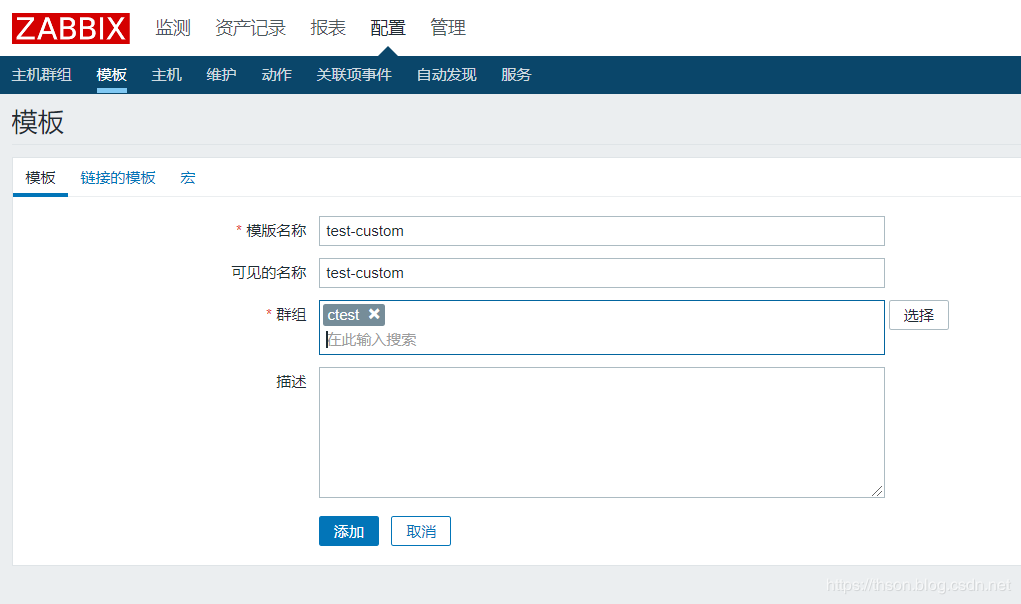
- 找到这个模板,添加监控项
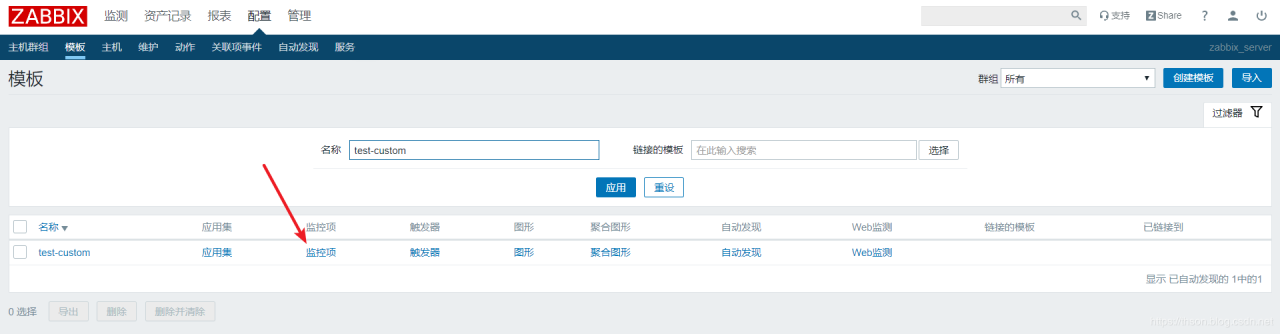
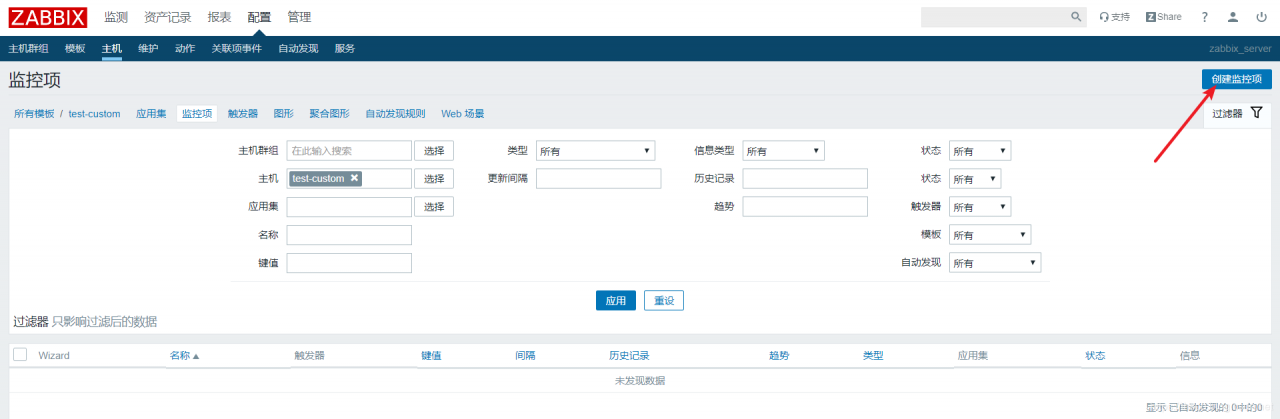
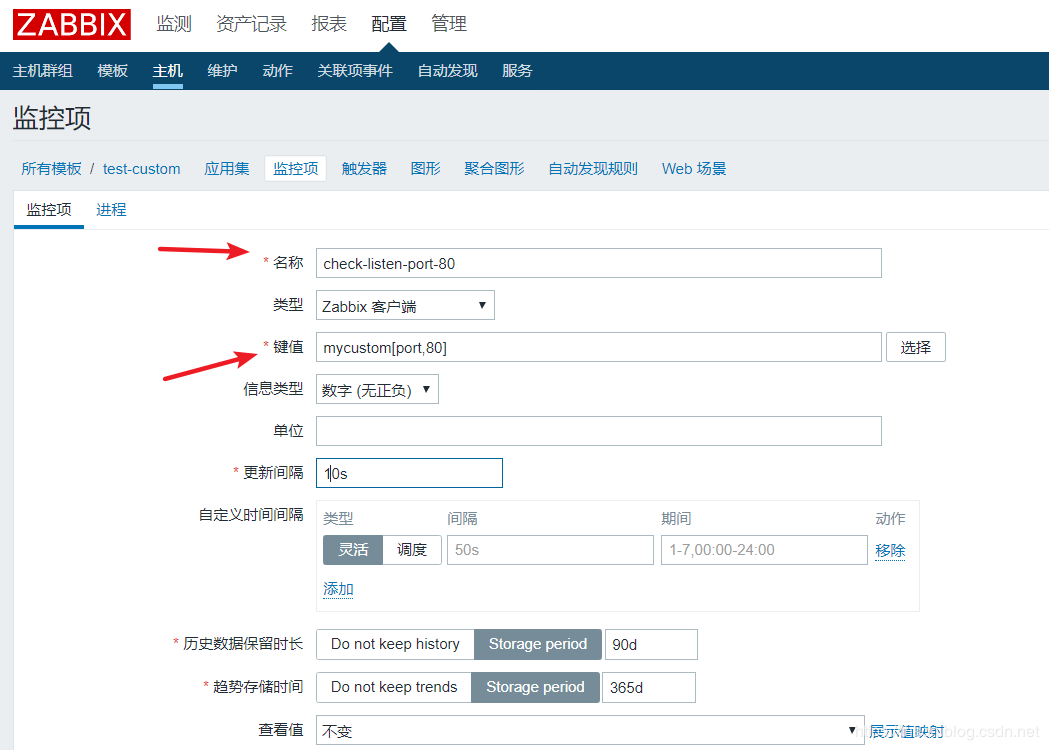
这个键值就是前面-k跟的参数
- 添加触发器
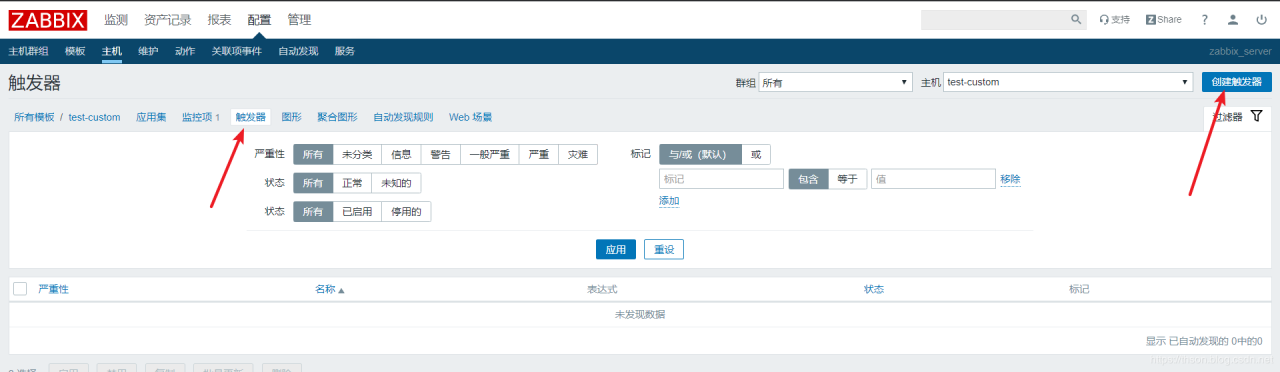
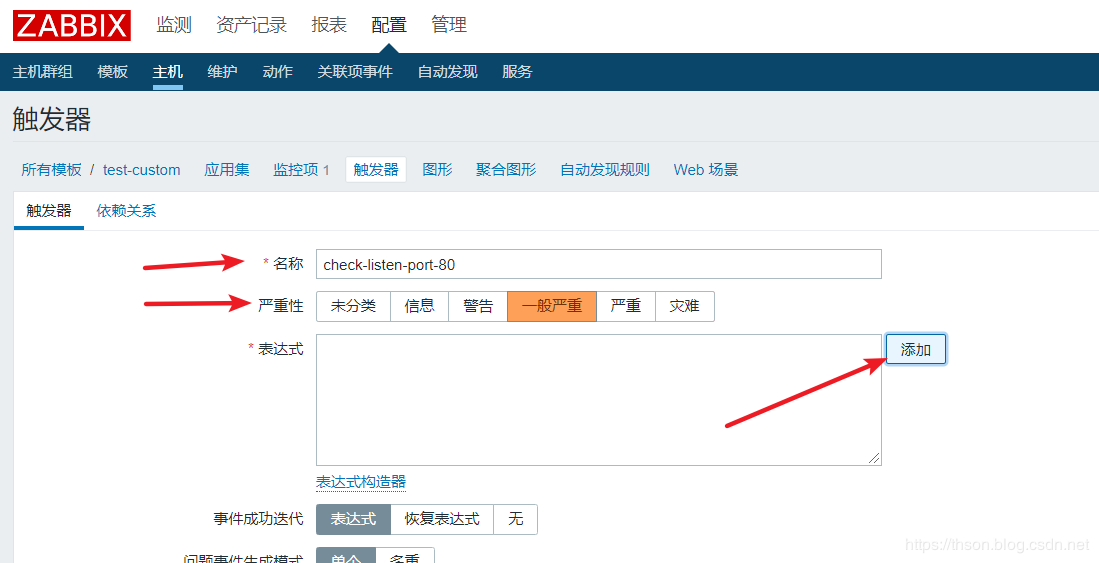
添加条件
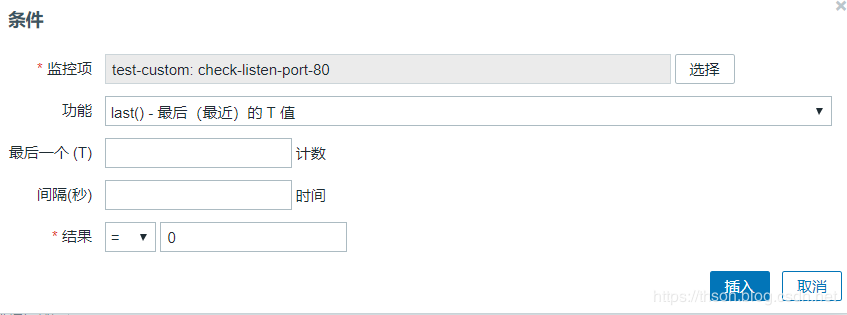
添加
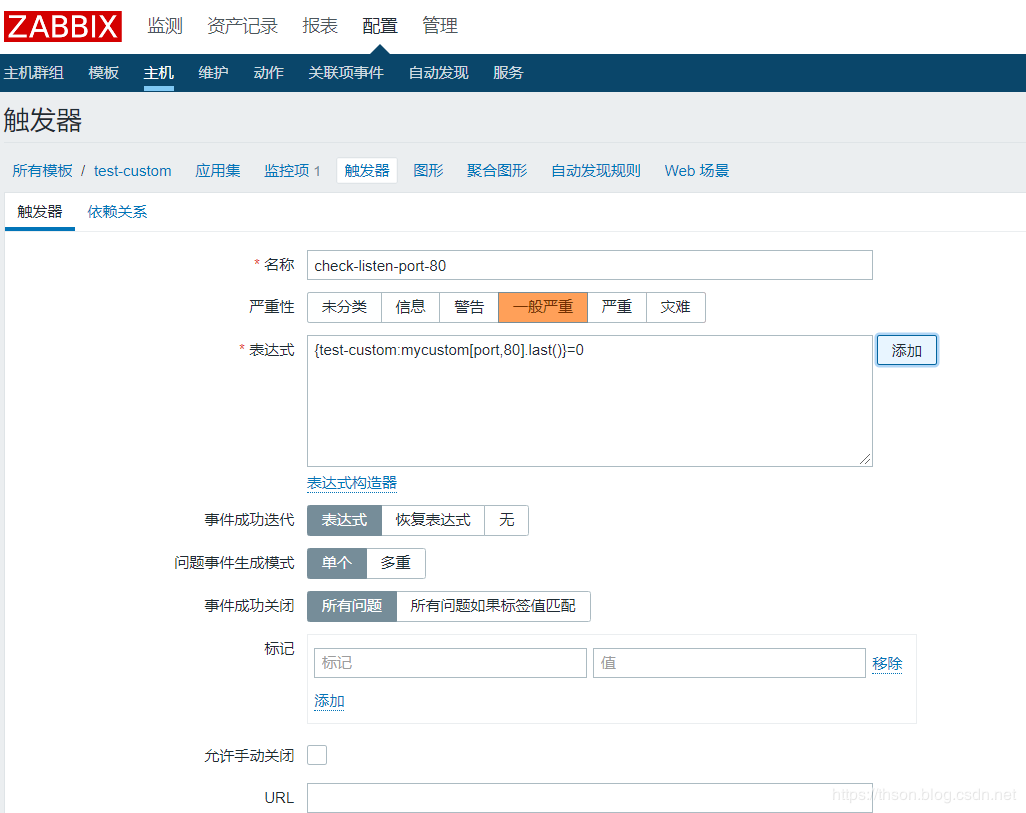
- 添加图形
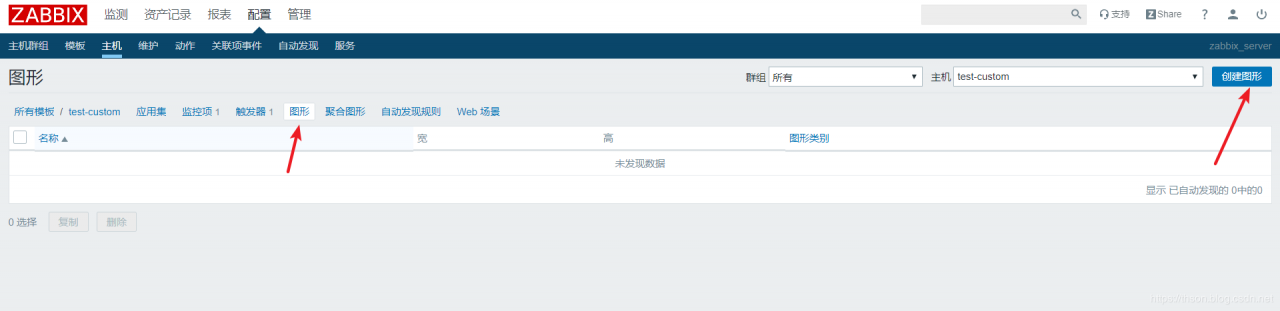
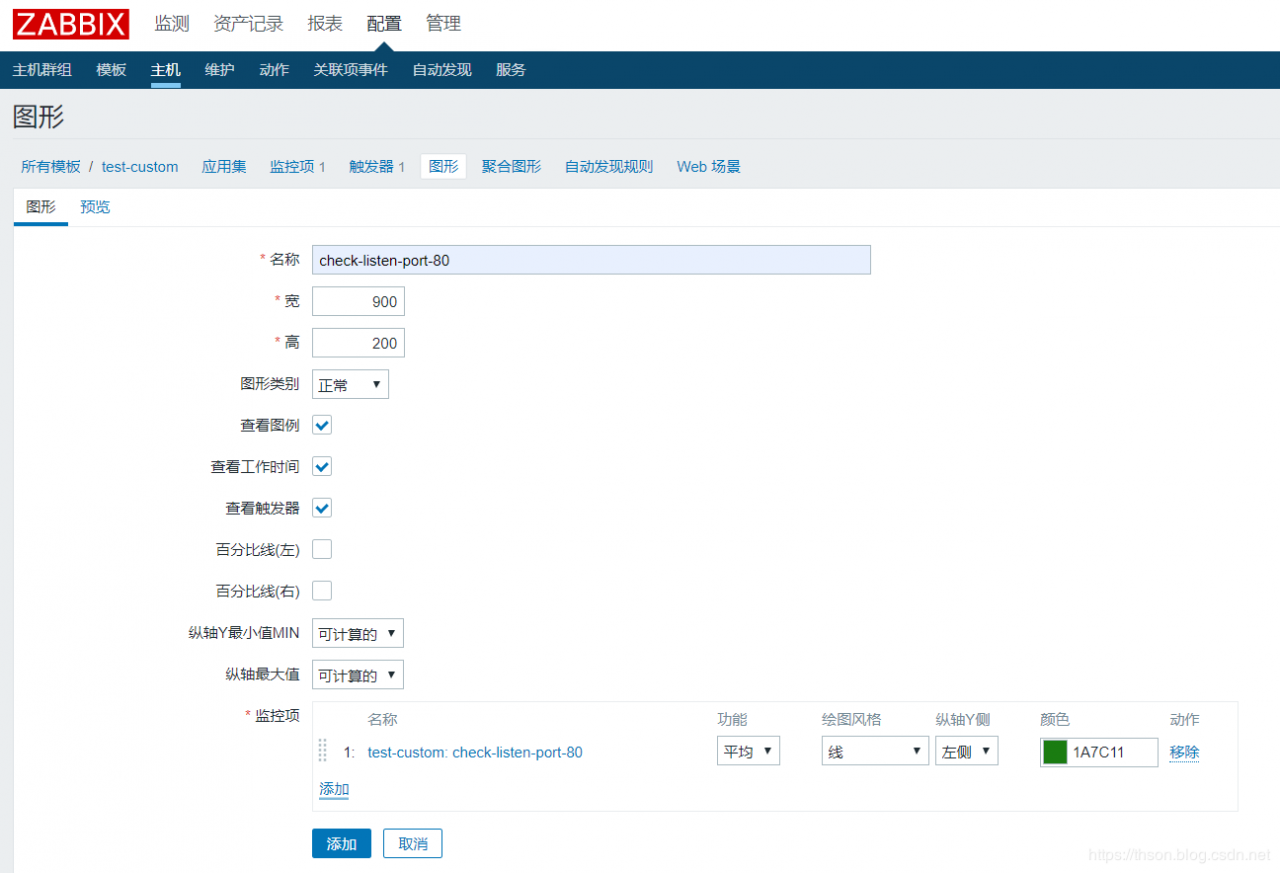
- 添加到已有的主机

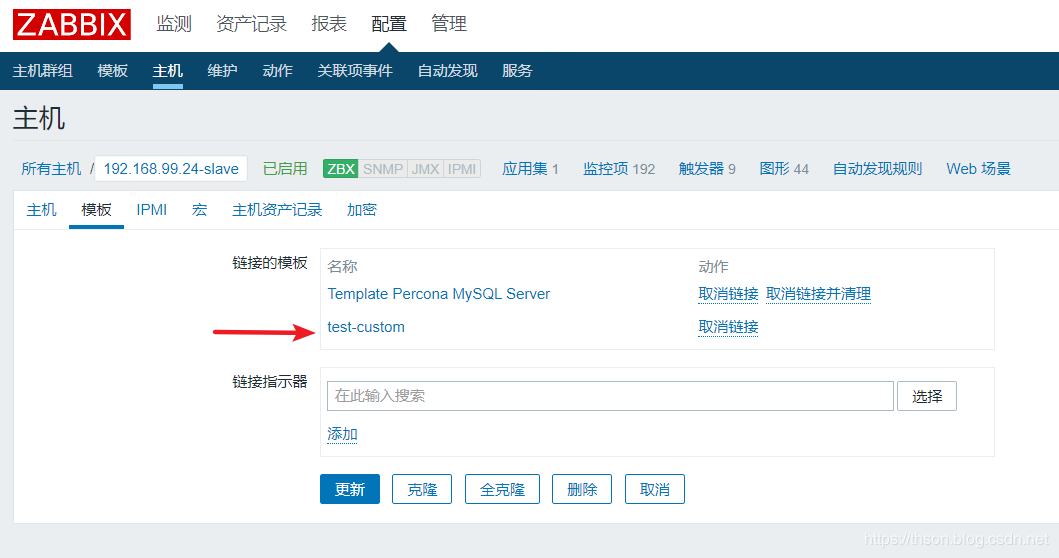
- 查看数据